Hjem > Opsætning af din printer > Indsætning af rullen
Indsætning af rullen
Indsætning af rullen
- Tryk på rullefrigørelseshåndtaget for at åbne dækslet til rullerummet.
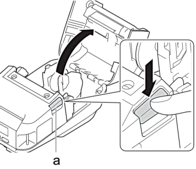
- Rullefrigørelseshåndtag
- Skub begge rulle-guider udad .
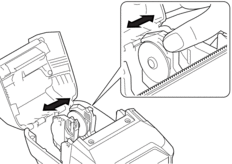
- Sørg for, at rullen er justeret korrekt, og indsæt den derefter i rullerummet.
- BEMÆRK
- Hvis rullens kerne stiller ud, skal du fladgøre kanterne inden indstilling som illustreret.
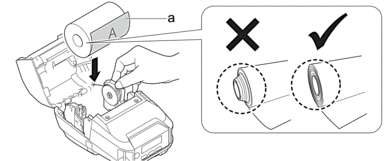
- Udskriftsside (vender udad på rullen)
- Luk rullerummets dæksel, indtil det klikker på plads.
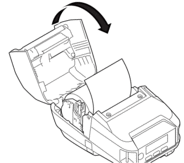
- Hvis displayet viser [Vælg medie] eller [Autoregistr.], skal du vælge den ønskede indstilling. Du kan konfigurere disse indstillinger senere ved at gå til [Medie].
- BEMÆRK
- Brug originale Brother-medier for at få de bedste resultater.

- Når der bruges udstansede labels, skal du indstille papirtypen til Udstandset label og trykke på knappen
 (Fremfør)/OK, efter rullen er sat i. Printeren indfører labelen til formularens startposition.
(Fremfør)/OK, efter rullen er sat i. Printeren indfører labelen til formularens startposition. - Følg isætningsproceduren i omvendt rækkefølge for at fjerne rullen.
- Sørg for, at de indsatte ruller drejer frit mellem rulle-guiderne.
Skift af medierulleholdere for at bruge medier i brugerdefineret størrelse
For at bruge medier i brugerdefineret størrelse skal du sætte medierulleholdere, der passer dine mediers kernestørrelse, på rulle-guiderne.
- BEMÆRK
-
- Det er muligvis ikke alle typer medierulleholdere, der følger med din printer. Kontakt din lokale Brother-forhandler, hvis du vil købe ekstra medierulleholdere.
- Hvis du vil se, hvilke mediekernestørrelser de forskellige medierulleholdere understøtter, kan du finde oplysningerne på midten af medierulleholderen.
- Hvis du bruger medierulleholdere i flere forskellige størrelser, skal du sørge for, at siderne i samme størrelse vender mod hinanden, når de sidder på rulle-guiderne.
- Tryk på rullefrigørelseshåndtaget for at åbne dækslet til rullerummet.
- Hold den venstre rulle-guide, så den ikke drejer, og fjern derefter den aktuelt indsatte medierulleholder ved hjælp af en almindelig skruetrækker.
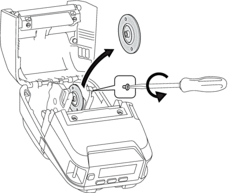
- Hold den højre rulle-guide, så den ikke drejer, og fjern derefter den aktuelt indsatte medierulleholder ved hjælp af en almindelig skruetrækker.
- Fastgør de medierulleholdere, der passer til dine mediers kernestørrelse til rulle-guiderne ved hjælp af en almindelig skruetrækker. Sørg for, at du bruger den samme størrelse medierulleholdere.
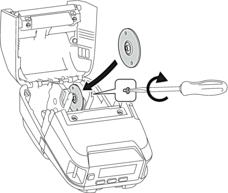
- Sæt rullen i. Du finder flere oplysninger,

 Relaterede emner
Relaterede emner - Luk dækslet til rullerummet, og tryk, indtil det klikker på plads.
- Hvis displayet automatisk viser [Vælg medie] eller [Autoregistr.], skal du vælge den ønskede indstilling. Du kan konfigurere disse indstillinger senere ved at gå til menuen [Medie]
Brug af stop til rulleholder
Stoppet til rulleholderen forhindrer rulle-guiderne i at lukkes. Det er ideelt at reducere den afstand, der er nødvendig til at udvide rulle-guiderne for at indlægge rullen.
- Fjern bagpapiret fra de to steder på stoppet til rulleholderen som vist i illustrationen.
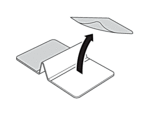
- Udvid rulle-guiderne udad, og fastgør stoppet til rulleholderen til den inderste del af rillen.
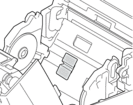

- Stoppet til rulleholderen er kompatibelt med rullebredden på 76 mm.
- Fastgør stoppet til rulleholderen med rulle-guiderne vendt udad.
- Stoppet til rulleholderen kan fastgøres på hver side af rillen.
- Fastgør stoppet til rulleholderen for at forhindre, at der samler sig overskydende luft mellem klæbelaget og printeren.
- Rengør den klistrede del af printeren inden fastgørelse.
Afrivningsmedier
Kvitteringer, labels og faner kan rives af ved at trække op eller ned i papiret i henhold til den indstillede skæreposition. Linerless medie kan kun rives af opad. 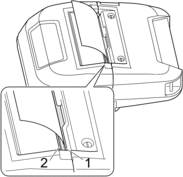

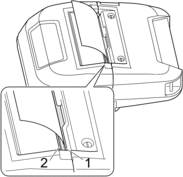
- Øvre afrivningsstang
- Nedre afrivningsstang
- FORSIGTIG
- Rør ikke ved knivbladet på afrivningsstangen.
- Standardindstillingen [Afrivn.kant] er indstillet til [Opad]. (Når Uden bagpapir er indstillet til Til under fanen Avanceret i Printerindstillingsværktøj, er indstillingen [Afrivn.kant] ikke tilgængelig).
- Hvis du vil justere afskæringspositionen, skal du åbne Printerindstillingsværktøj, gå til Udskrivningsposition/sensorer i Enhedsindstillinger og derefter angive den indstilling, du ønsker, i feltet Afrivningsjustering. Mere information

 Relaterede emner
Relaterede emner
Var denne side til hjælp?



